
広告について。
サイト運営のため、Googleアドセンス
による広告があります。
Contents - 目次
動かないChatGPTの、原因と対処。
ChatGPTが反応しない。
原因はいくつかある。
ChatGPTが反応しなく、使えなくなったときは、原因としていくつか考えられる。
原因の切り分け。
原因は複数あるので、まず、「OpenAI側の方の原因」なのか、「自分の方の原因」なのかで切り分ける。
OpenAI側の方が原因の場合。
障害が起きていないかどうか?
障害情報がある場合は、OpenAIの公式サイトと、X(旧Twitter)を並行してチェックするのが手っ取り早い。
公式サイトは信頼性があり、Xはフェイクがあるも情報は早い。
- OpenAIのURL:https://openai.com
- X(旧Twitter)のURL:https://twitter.com
ChatGPTアプリが使えるかどうか?
スマホのChatGPTアプリが使える場合は、OpenAI側の問題ではなく、自分が使っている「ブラウザ」が原因の可能性が高くなる。
ブラウザとは、パソコンやスマホでサイトやSNSを閲覧する、ChromeやSafariなどのこと。
(※ブラウザの対処方法は、このページの下の方にあります。)
障害だけでなく、何らかの問題が起こっている?
システムやサーバーなどに何らかの問題が発生した場合は、以下のようなメッセージが出ることがある。
ネット的な「ノリ」の
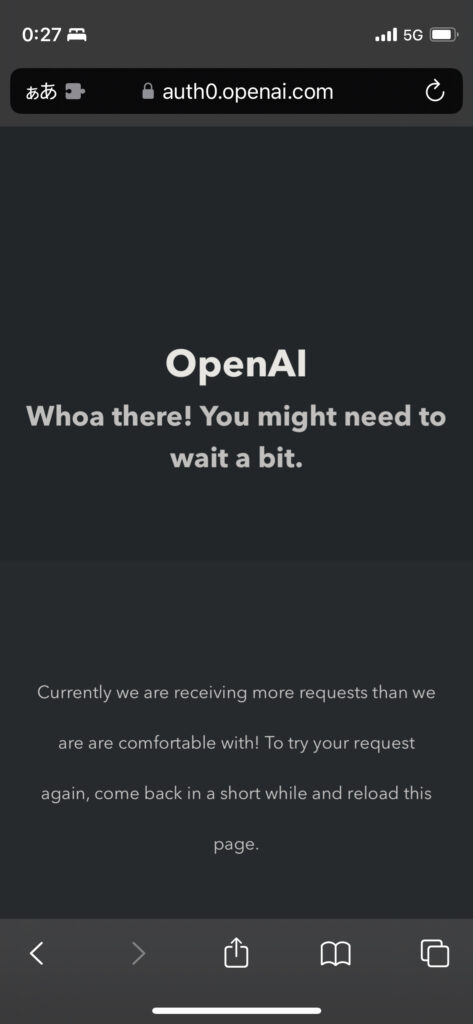
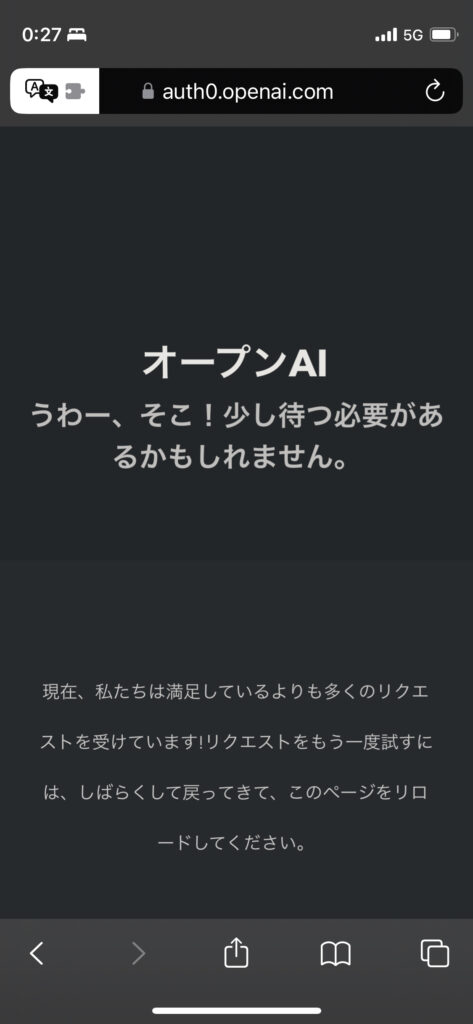
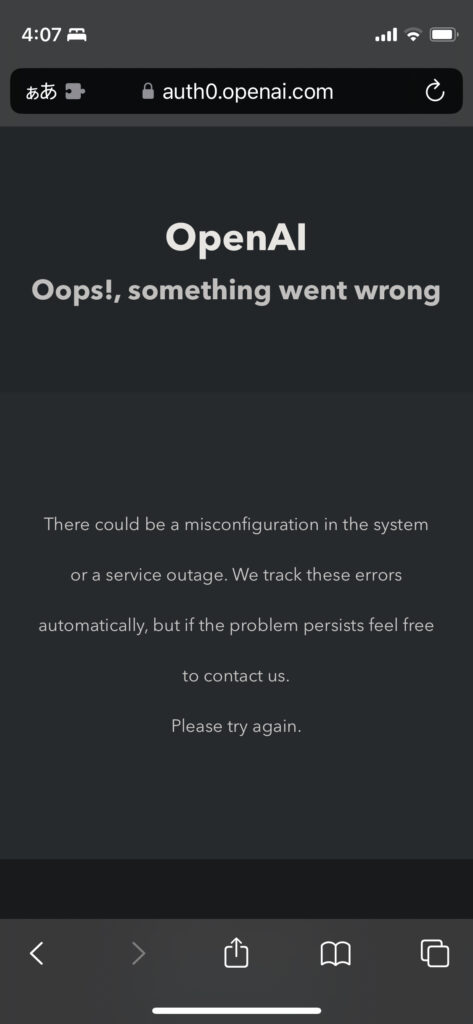
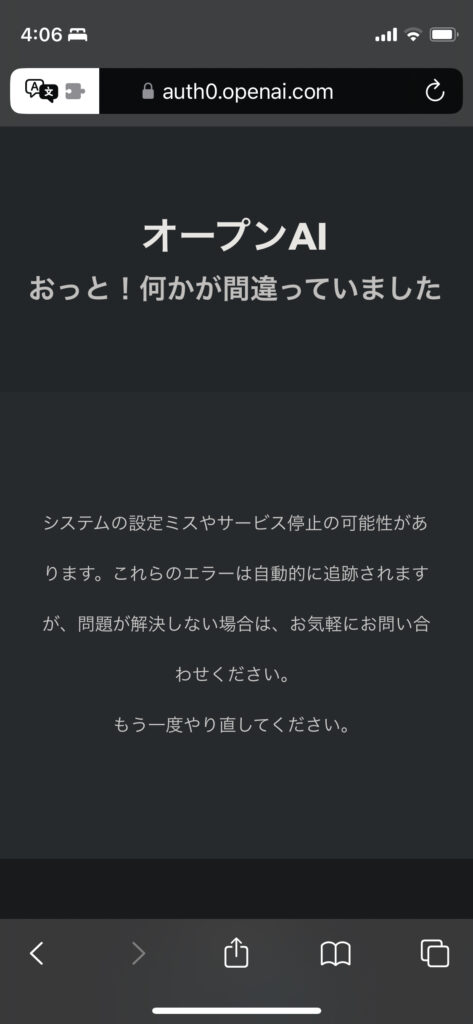
サイトが混雑していている?
ChatGPTのサイトが混み合っているときは、次のようなメッセージが表示されたりする。
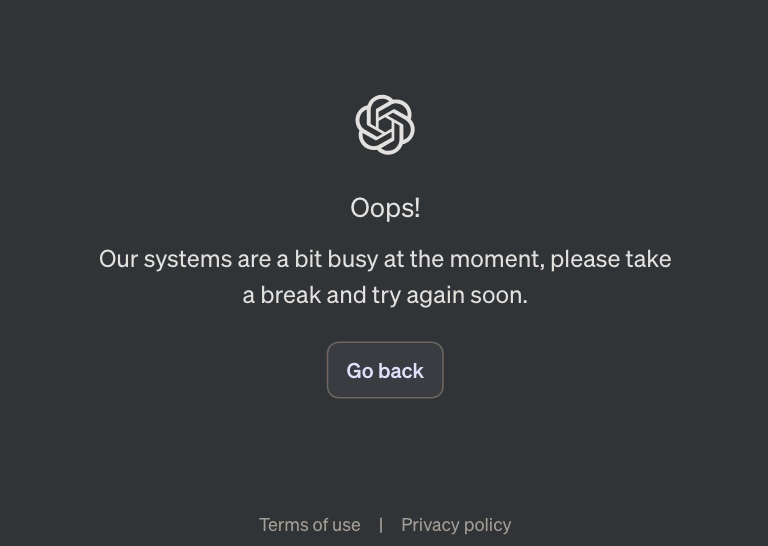
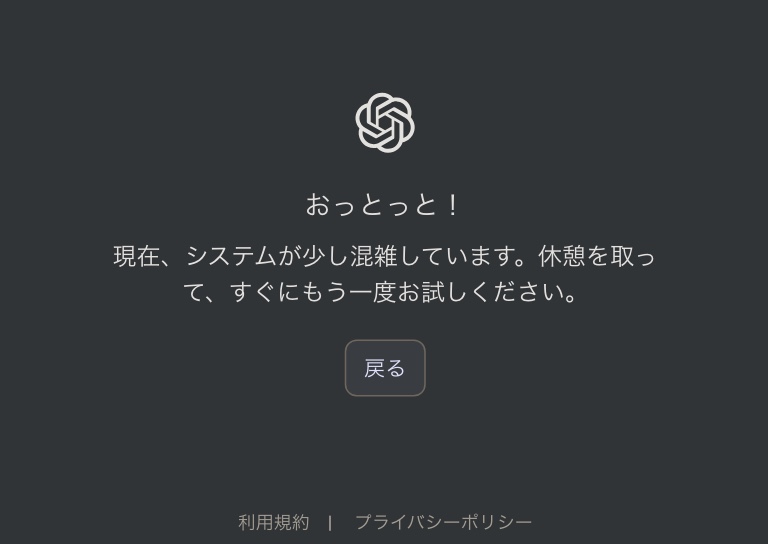
ChatGPT Plusは有料なので、混雑時でも優先される。
動かせないChatGPTの、原因と対処。
自分の方が原因の場合。
ブラウザの原因と対処。
意外と多いのが、ブラウザが原因の場合。
- ブラウザのキャッシュやCookie(クッキー)が影響している。
⇒ ChromeやSafariのキャッシュやCookie(クッキー)を削除してみる。
- 短時間でログインとログアウトを繰り返している。
⇒ 少し時間を置いて試してみる。
- ブラウザの調子が悪い。
⇒ ブラウザをスーパーリロードしたり再起動したり、PC、スマホ、タブレットなども再起動してみる。
ChatGPTを使っているブラウザの、キャッシュとクッキー削除の手順。
MacのChromeの場合の、キャッシュとCookie(クッキー)の削除。
ChromeのキャッシュとCookieの削除の手順。
Chromeの「上部のメニュー」 > 「履歴」へ進む。
![]()
「履歴」 > 「全履歴を表示」へ進む。
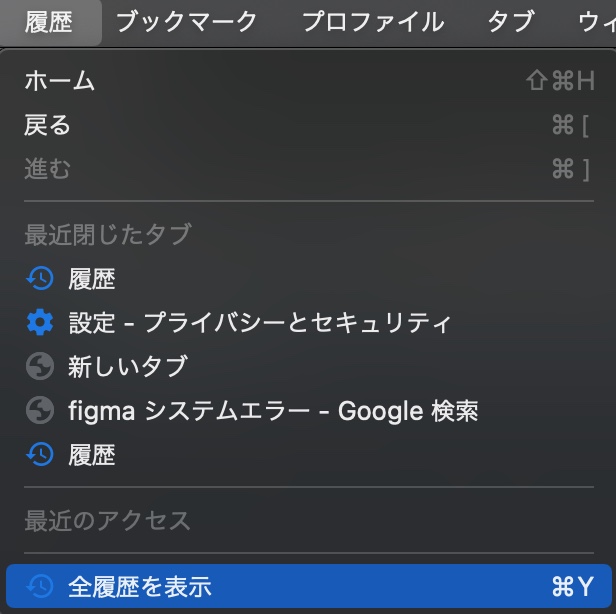
「閲覧履歴の削除」の画面になる。
「基本設定」と「詳細設定」がタブで分かれている。
あまり慣れていない場合は、「基本設定」からの方が良いかもしれない。
この方法であれば、Chromeに保存されているパスワードは消えない。
(※実際に検証していますが、あくまでも自己責任でお願いします。)
「閲覧履歴データの削除」 > 「基本設定」の画面。
閲覧履歴とCookieとキャッシュだけ削除され、
保存されているパスワードは消えない。
Cookieやキャッシュが溜まっている分、時間がかかることがある。
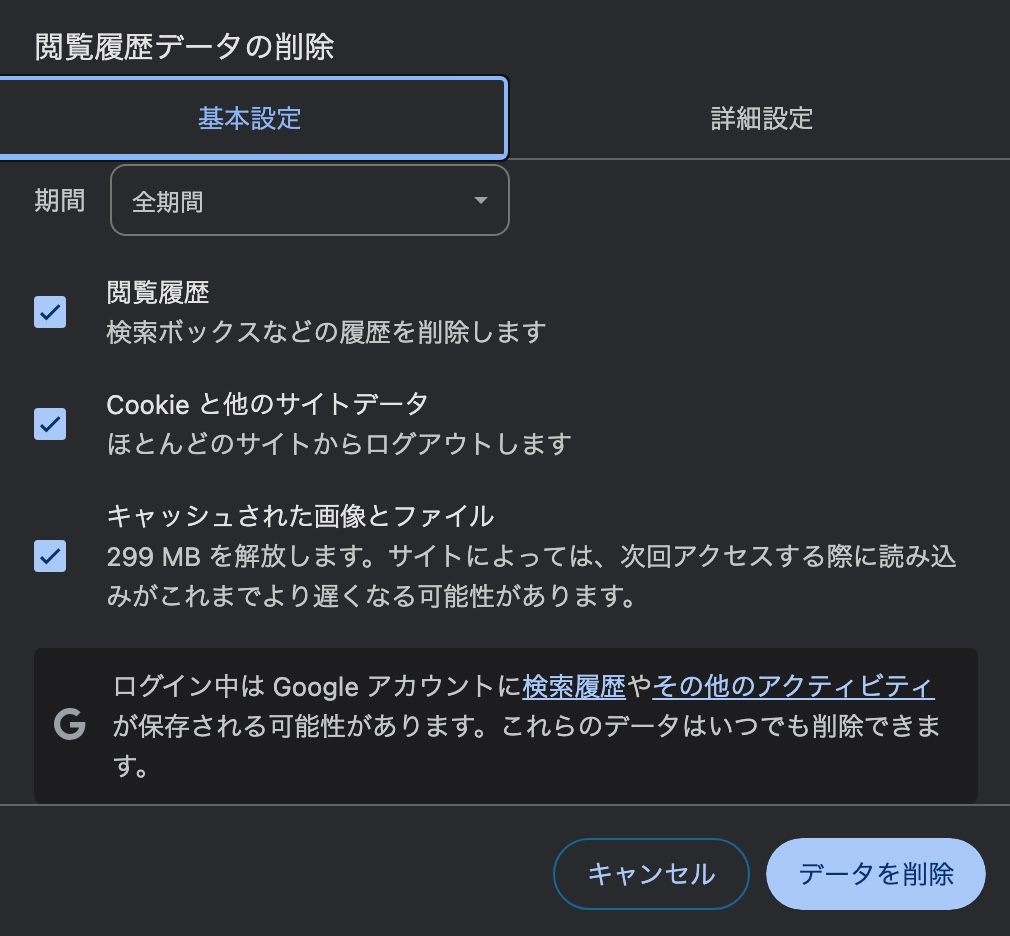
「閲覧履歴データの削除」 > 「詳細設定」の画面。
パスワードとパスキーのチェックを外すと、保存されているパスワードは消えない。
Cookieやキャッシュが溜まっている分、時間がかかることがある。
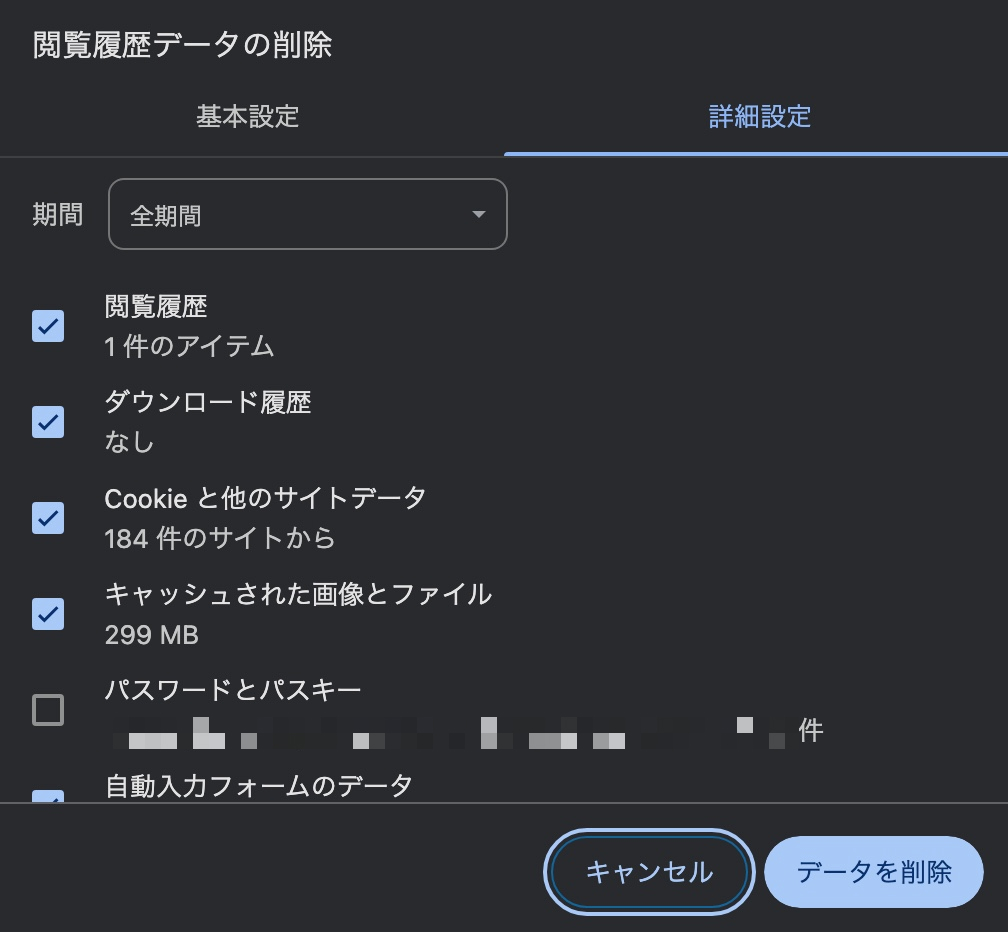
最後に「データを削除」を押して、完了。
MacのSafariの場合の、キャッシュとCookie(クッキー)の削除。
SafariのキャッシュとCookieの削除の手順。
Safariの「上部のメニュー」 > 「履歴」へ進む。

「履歴」 > 「履歴を消去…」へ進む。
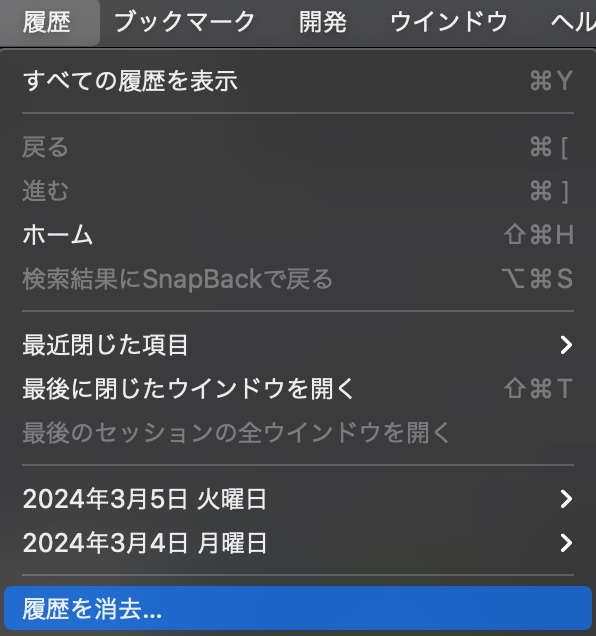
履歴を消去する画面になる。
Safariの履歴を消去しても、Macに保存されているパスワードは消えない。
(※実際に検証していますが、あくまでも自己責任でお願いします。)
「履歴」 > 「履歴を消去…」の画面。
iPhoneやiPadと同期させている場合は、履歴が消えても問題ないかを確認する。
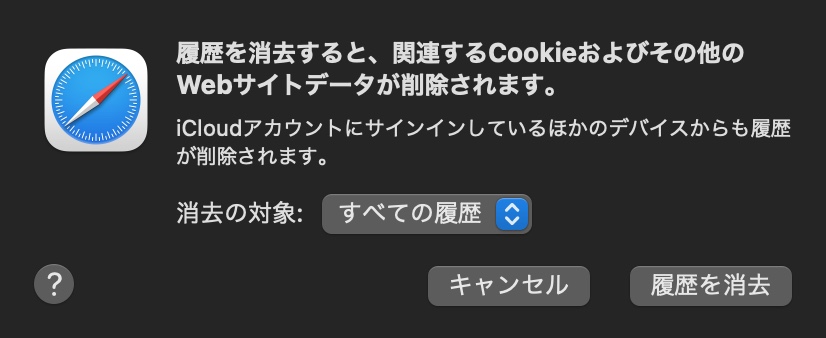
「履歴を消去」を押して、完了。
(※Windowsの場合は、後日、追記予定です。)
インターネット回線の原因と対処。
ネットの接続不可と接続不安定の違い。
まず、他のサイトが見られるか、メールやSNSができるかどうかを確認。
接続自体ができない場合は、ネット情報やプロバイダのサポートなどで、インターネットの接続設定を確認する。
つながったり切れたりしている場合は、ネット回線の混雑や電波状況などが原因として考えられるので、少し時間を空けてみる。
ブラウザのキャッシュは、サイトを素早く表示させる機能でもある。
ブラウザのキャッシュが溜まりすぎると予期せぬ影響が出るが、通常はキャッシュが残っているおかげでサイト表示が速くなる。
ただしキャッシュは最新のものではないことがあるので、ニュースや天気予報など、最新の情報が見られるかをチェックする。
インターネット回線の問題。
キャッシュやCookieにも問題がない場合は、ネット回線が不安定となっている可能性が高いので、下記の内容を試してみるとさらに原因の切り分けができる。
- ネット回線が不調。
⇒ ルーターやONU、WiFiやパソコンを再起動したり、電波状態を確認してみる。回復しなければプロバイダのサポートへ。
- VPNを使用している。
⇒ 通常の回線を使ってみる。

以上、参考になれば幸いです。
※Webデザインは実務数年、職業訓練校講師数年、フリーランス数年、計15年以上のキャリアがありますが、一気にがぁっと書いているので「です・ます調」ではありません。(元々はメモ書きでした。) ※事実や経験、調査や検証を基にしていますが、万一なにかしら不備・不足などがありましたらすみません。お知らせいただければ訂正いたします。 ※写真は主にUnsplashやPixabayのフリー素材を利用させていただいております。その他の写真や動画もフリー素材やパブリックドメイン、もしくは自前のものを使用しております。
AI 関連メモ。
ChatGPT 関連メモ。
- Gemini 3。アプリや検索、Google AI Studioで無料でも使える最新モデル。
- ChatGPTの性格設定。パーソナライズで会話をしやすいように。
- ChatGPT(チャットGPT)を4oに戻したいとき。無料でもGPT-4o風に。
- ChatGPT最新「GPT-5」の性能。有料ユーザーから無料ユーザーへ。
- ChatGPTだけで被写体背景の切り抜き、背景色を変更する方法。
- ChatGPT 4o Image Generationの使い方の例。画像生成ができないとき。
- ChatGPTの最新推論モデル「o3-mini」の使い方とヒント。
- ChatGPTの次世代モデル、GPT-4.5とGPT-5のリリース時期と可能性。
- ChatGPTの最新推論モデル「o3-mini」の使い方とヒント。
- ChatGPT searchとは?使い方や、有料と無料、Googleとの違い。
- Chrome拡張機能、ChatGPT searchの使い方。自然言語、日常会話で検索。
- ChatGPTに検索機能。ChatGPT searchでWeb検索が可能に。
- MacとWindowsでもChatGPTと音声会話。Advanced Voiceが利用可能に。
- Advanced Voiceによる音声会話。ChatGPTとプラトニックな関係に?
- OpenAI o1の使い方。考えてから答える新しいChatGPTモデル。
- Voice Engineという名の、音声合成技術。日本語の精度は?
- SearchGPT。ChatGPTがAI検索エンジンに。使い方の例と順番待ちへの登録方法。
- GPT-4o miniが登場。ChatGPT無料版はGPT-3.5からバージョンアップ。
- ChatGPT無料ユーザーにもメモリ機能が。記憶や使い方の例。
- iPhoneやiPad、MacでChatGPT(GPT-4o)が。Apple Intelligence。
- 生成AIとWebデザイン、ChatGPTを活用したコーディングに必要なもの。
- ChatGPT最新モデル GPT-4oが無料でも。使える主な機能。
- ChatGPT(GPT-4o)で、PDF要約の精度を検証した結果。
- GPT-4o。ChatGPTと画像見ながら音声で会話?有料でも無料でも。
- ChatGPT無料版でも画像生成が可能に。有料版だけじゃない!?
- ChatGPT(チャットGPT)にアーカイブ機能が。復元も削除も。
- ChatGPT(チャットGPT)を日本語化。日本語設定の方法。
- ChatGPT(チャットGPT)との音声会話と、音声の変更方法。
- ChatGPTアプリのインストールとログイン方法、チャットの使い方。
- ChatGPT(チャットGPT)のスペルチェック、文章校正がむっちゃ楽。
- ChatGPT(チャットGPT)へのログイン方法。ログインできないとき。
- ChatGPTにプラグイン。広がる機能と使い方。最新情報へも。
- ChatGPTがLINEに?「AIチャットくん」の始め方、そして使い方。
- ChatGPTの始め方と使い方と。初心者向けシンプル版。
- ChatGPTはSVGアイコンを作れるのか?
- ChatGPTの文章作成やコーディング、SEO対策は変わるか?
Gemini 関連メモ。
- Geminiで画像の作成や編集。人物や写真、イラストの商用利用と注意点。
- Gemini 2.5 Proがアップグレード。Google AI Studio無料プランの使い方。
- Deep Researchというリサーチツール?無料で使えるGoogle Gemini。
- GeminiアプリがiOSにも。Googleアプリからはアクセス不可に。
- ChatGPTやGeminiなど生成AIの年齢制限と、AI使用のリスク。
- NotebookLMは使えない?YouTube動画とPDFの使い方と検証結果。
- Google AI Studioの「Gemini 1.5 Pro 002とGemini Experimental 1114」にできること。
- ChromeがGoogle レンズで検索、アドレスバーからGeminiの利用が可能に。
- Gemini 1.5 Pro 2Mモデル。Waitlistの登録手順。日本語上手なGoogle生成AI。
- BardからGeminiに。使い方はどう変わる?日本語対応は?
- Gemini(旧Bard)が絵を描けるように。テキストから画像生成の方法。
- Gemini(旧Bard)の画像認識の使い方。日本語対応済み、Googleレンズで画像読み取り。
- 最新情報を日本語かつ無料で使いたいときは、GoogleのBard?
- ChatGPTとBardの違い。なぜAIは日本語チャットが苦手なの?
- Bard(Gemini)が日本語対応。ログイン方法や最新情報など、使い方の例。
- BardでGemini。Googleの最新AIを無料で使う方法。
- GoogleのBardは、OpenAIのChatGPTを越えられるだろうか?
Copilot、Bing 関連メモ。
- ChatGPTとCopilotの違い。料金や、できることと、できないこと。
- Copilotとは? GPT-4とDALL·E 3が無料で使える生成AI。
- SkypeのBingチャット。GPT-4を日本語かつ無料で使える。& 注意点。
- BingのGPT-4、チャットの使い方。使えない?(今はまだ。)
- MacでGPT-4(ChatGPT最新版)を使う場合、Edgeが必要なのかも。
Llama 関連メモ。
- Llama 3.1登場。MetaのオープンソースAIとダウンロードサイト。
- Meta Horizon OSとApple Vision Pro。オープンかクローズか。
- Llama 3。無料でオープンソースなMeta AI最新モデル。
- Llama(ラマ)の使い方や日本語は? ダウンロード手順とブラウザ実装サイト。

